「アセスプロⅡ」のインストール方法を教えてください。
「アセスプロⅡ」の最新版データディスク(DVD)よりインストールを行います。手順は、以下をご参照ください。
操作方法はWindows10 の画面で説明しております。
1.パソコンのDVDドライブに『コグニセブン アセスプロⅡ DVD-ROM』をセットします。 ※毎月お送りしているデータDVDの最新版をセットしてください。

2.Windowsの「スタートメニュー」を開き、「エクスプローラー」を選択します。
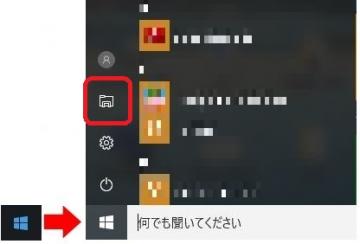
3.DVDドライブの「AD7PRO2」を選択(ダブルクリック)します。
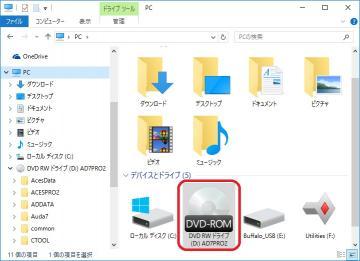
4.「ACESPRO2」フォルダーを選択(ダブルクリック)します。
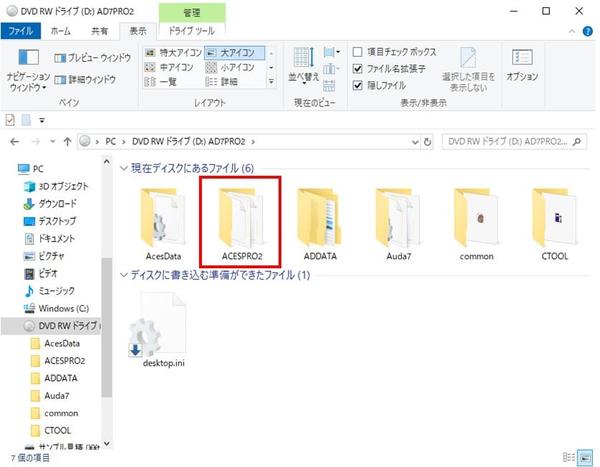
5.「setup.exe」ファイル(青色のアイコン)を選択(ダブルクリック)します。
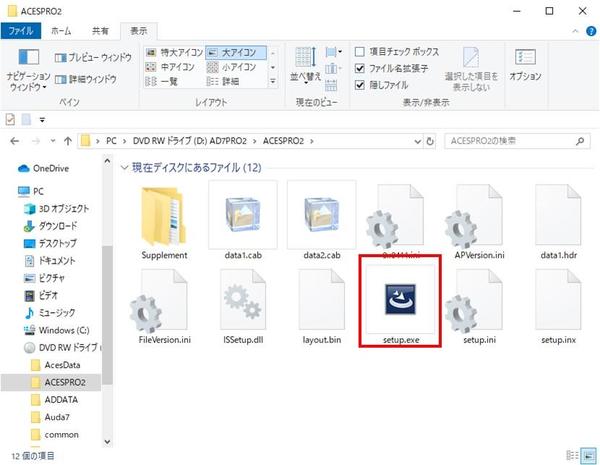
6.【ユーザーアカウント制御】画面が表示されます。[はい]ボタンを選択します。
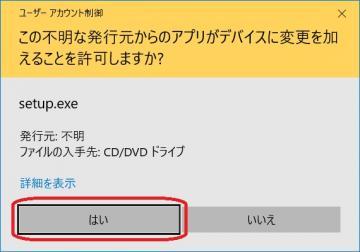
7.「アセスプロⅡのInstallShield Wizardへようこそ」という画面が表示されるので、[次へ]を選択します。
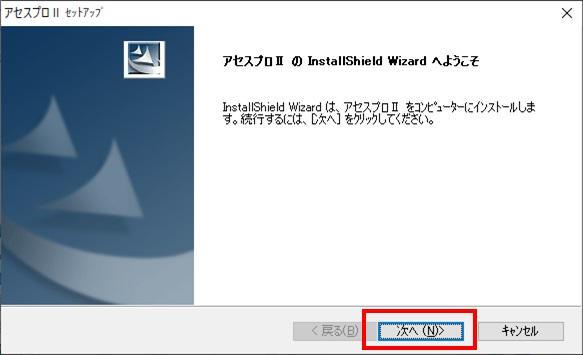
※ アセスプロⅡが起動している場合は、以下のメッセージが表示されます。アセスプロⅡを終了してから再度セットアップを行います。
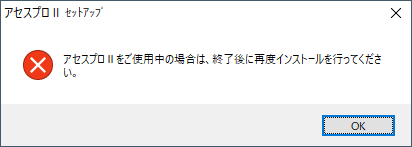
8.インストール先のフォルダーを確認して[次へ]ボタンを選択します。
※ 特に変更の必要がなければ、このままで使用します。
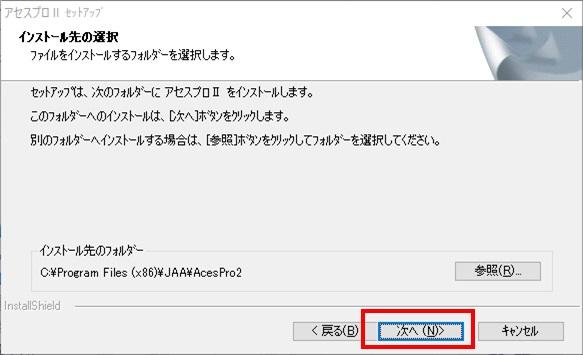
9.プログラム フォルダーを確認して[次へ]ボタンを選択します。
※ 特に変更の必要がなければ、このままで使用します。
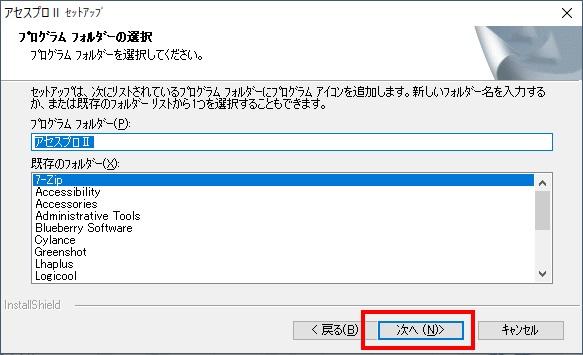
10.ファイルのコピーを開始します。[次へ]ボタンを選択します。
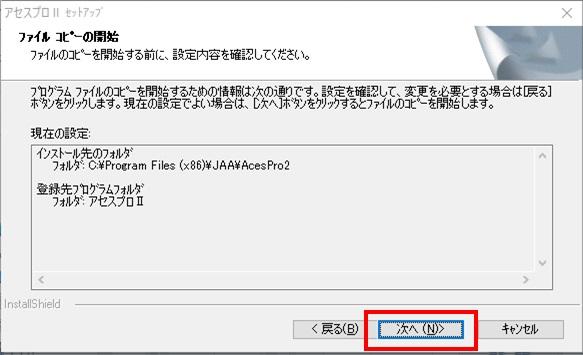
11.セットアップが開始され、しばらく待つとセットアップが完了します。[完了]ボタンを選択します。
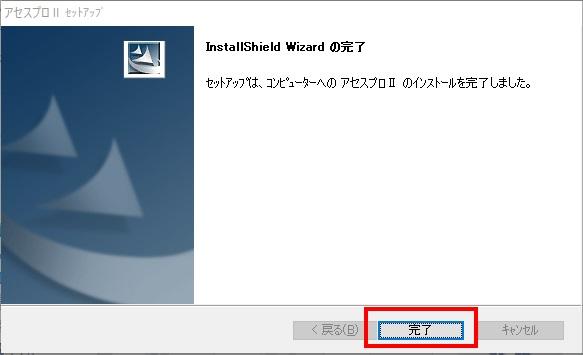
※完了後、【プログラム互換性アシスタント】画面が表示されることがあります。表示された場合は「このプログラムは正しくインストールされました」を選択します。
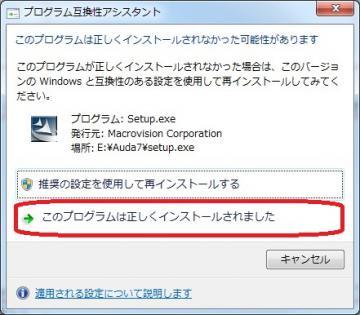
12.自動的にライセンス認証システムのインストールの準備が始まります。
※すでにコグニセブンをインストールしている場合は、ライセンス認証システムのインストールは不要です。手順17まで進んでください。

13.インストール先のフォルダーを確認して[次へ]ボタンを選択します。
※ 特に変更の必要が無ければ、このままで使用します。
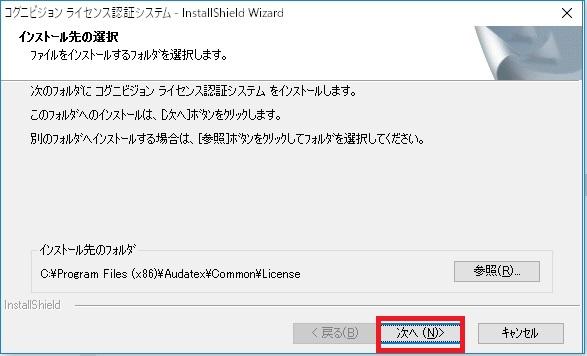
14.ファイルのコピーを開始します。[次へ]ボタンを選択します。
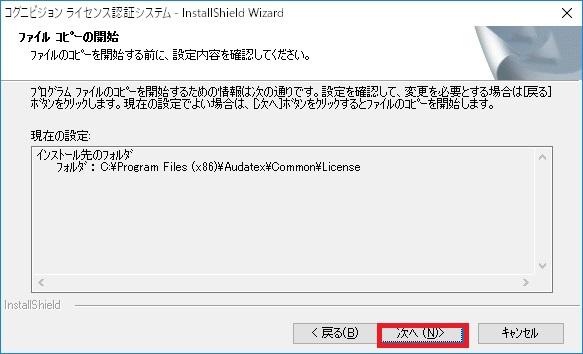
15.セットアップが開始されます。
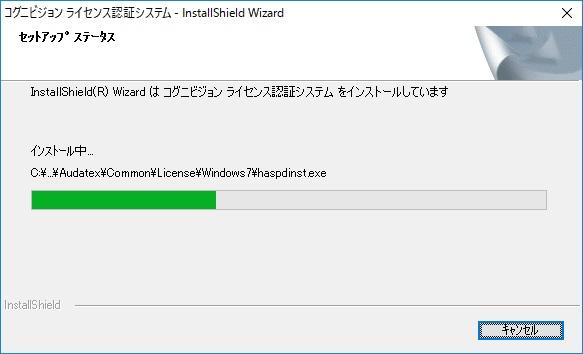
16.セットアップが完了しました。[完了]ボタンを選択します。
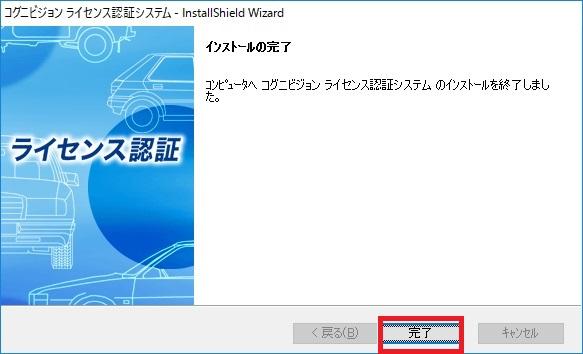
※完了後、【プログラム互換性アシスタント】画面が表示されることがあります。表示された場合は「このプログラムは正しくインストールされました」を選択します。
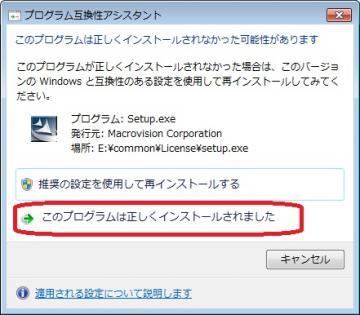
17.アセスプロⅡを起動して、ライセンスの登録を行います。
ご契約内容(Web登録、ハードキー登録)によって、登録方法が異なります。詳しい操作については、以下のページをご参照ください。
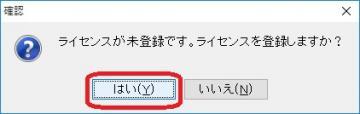
- Web登録の場合
「ライセンスの登録方法を教えてください(Web登録)」 - ハードキー登録の場合
「ライセンスの登録方法を教えてください(ハードキー)」
【関連リンク】
顧客情報や自社情報などの「登録情報」をバックアップする方法と、バックアップしたデータの取り込み方法を教えてください。